 Backend-Entwicklung
Backend-Entwicklung
 Python-Tutorial
Python-Tutorial
 Python implementiert die automatische Seitenaktualisierung und die Funktionsanalyse geplanter Aufgaben für Headless-Browser-Sammlungsanwendungen
Python implementiert die automatische Seitenaktualisierung und die Funktionsanalyse geplanter Aufgaben für Headless-Browser-Sammlungsanwendungen
Python implementiert die automatische Seitenaktualisierung und die Funktionsanalyse geplanter Aufgaben für Headless-Browser-Sammlungsanwendungen
Python implementiert die automatische Seitenaktualisierung und die Funktionsanalyse geplanter Aufgaben für Headless-Browser-Sammelanwendungen.
Mit der rasanten Entwicklung des Internets und der Beliebtheit von Anwendungen ist die Erfassung von Webseitendaten immer wichtiger geworden. Der Headless-Browser ist eines der effektivsten Tools zum Sammeln von Webseitendaten. In diesem Artikel wird erläutert, wie Sie mit Python die automatische Seitenaktualisierung und geplante Aufgabenfunktionen eines Headless-Browsers implementieren.
Der Headless-Browser übernimmt einen Browser-Betriebsmodus ohne grafische Oberfläche, der das menschliche Bedienverhalten auf automatisierte Weise simulieren kann und dadurch Vorgänge wie den Zugriff auf Webseiten, das Klicken auf Schaltflächen, das Ausfüllen von Formularen usw. ermöglicht. Es kann ohne Benutzereingriff im Hintergrund ausgeführt werden und eignet sich sehr gut für Aufgaben mit langer Laufzeit, wie z. B. geplante Aufgaben und automatische Seitenaktualisierung.
Zuerst müssen wir die Pyppeteer-Bibliothek installieren. Pyppeteer ist eine in Python gepackte Chromium-Browser-Steuerungsbibliothek, die eine Schnittstelle für die Interaktion mit dem Chromium-Browser bereitstellt. Wir können die Bibliothek installieren, indem wir den folgenden Befehl im Terminal ausführen:
pip install pyppeteer
Als Nächstes schreiben wir mit Python ein Beispiel, um die Implementierung der automatischen Seitenaktualisierung und geplanter Aufgaben zu demonstrieren.
Importieren Sie zunächst die erforderlichen Module:
import asyncio from pyppeteer import launch
Als nächstes definieren Sie eine Funktion zum Aktualisieren der Webseite:
async def refresh_page(url):
browser = await launch()
page = await browser.newPage()
await page.goto(url, {'waitUntil': 'networkidle2'})
await page.reload()
await browser.close()
print('Page refreshed successfully') Wir haben Asyncio und Pyppeteer verwendet, um eine asynchrone Funktion zu erstellen. Innerhalb der Funktion erstellen wir zunächst eine Browserinstanz mit der Methode launch() und erstellen dann eine neue Seite mit der Methode newPage(). Die Methode goto() wird verwendet, um zur angegebenen URL zu navigieren und mit dem Parameter {'waitUntil': 'networkidle2' auf das Laden der Seite zu warten. Als nächstes rufen wir die Methode reload() auf, um den Seiteninhalt zu aktualisieren. Schließlich schließen wir die Browserinstanz über die Methode close(), geben Ressourcen frei und geben eine neue Erfolgsmeldung aus. launch()方法创建了一个浏览器实例,然后使用newPage()方法创建一个新页面。goto()方法用于导航到指定的URL,并使用{'waitUntil': 'networkidle2'}参数来等待页面加载完成。接着,我们调用reload()方法刷新页面内容。最后,我们通过close()方法关闭浏览器实例,释放资源,并打印刷新成功的提示。
接下来,我们定义一个定时任务的函数:
async def schedule_task(url, interval):
while True:
await refresh_page(url)
await asyncio.sleep(interval)在这个函数中,我们使用一个无限循环来周期性地调用refresh_page函数并等待指定的时间间隔。refresh_page()函数会刷新页面,然后使用await asyncio.sleep(interval)来等待指定的时间间隔。
最后,我们定义一个主函数来调用定时任务函数:
def main():
url = 'http://www.example.com'
interval = 5 # 5秒钟刷新一次
loop = asyncio.get_event_loop()
loop.run_until_complete(schedule_task(url, interval))在主函数中,我们指定了要刷新的URL和刷新的时间间隔,并创建了一个事件循环对象。然后,我们通过loop.run_until_complete()
if __name__ == '__main__':
main()refresh_page() aktualisiert die Seite und wartet dann mit await asyncio.sleep(interval) auf das angegebene Zeitintervall. Schließlich definieren wir eine Hauptfunktion zum Aufrufen der geplanten Aufgabenfunktion: rrreee
In der Hauptfunktion geben wir die zu aktualisierende URL und das Aktualisierungszeitintervall an und erstellen ein Ereignisschleifenobjekt. Anschließend führen wir die geplante Aufgabenfunktion über die Methodeloop.run_until_complete() aus. 🎜🎜Abschließend rufen wir die Hauptfunktion auf, um das Programm zu starten: 🎜rrreee🎜Jetzt können wir dieses Programm ausführen, um die Funktionen der automatischen Seitenaktualisierung und geplanter Aufgaben zu realisieren. 🎜🎜Durch die obigen Codebeispiele haben wir gelernt, wie man mit Python die automatische Seitenaktualisierung und geplante Aufgabenfunktionen des Headless-Browsers implementiert. Der Headless-Browser ist ein sehr nützliches Tool, das menschliches Bedienverhalten simulieren und eine automatisierte Webseitendatenerfassung realisieren kann. Ich hoffe, dieser Artikel hilft Ihnen! 🎜Das obige ist der detaillierte Inhalt vonPython implementiert die automatische Seitenaktualisierung und die Funktionsanalyse geplanter Aufgaben für Headless-Browser-Sammlungsanwendungen. Für weitere Informationen folgen Sie bitte anderen verwandten Artikeln auf der PHP chinesischen Website!

Heiße KI -Werkzeuge

Undresser.AI Undress
KI-gestützte App zum Erstellen realistischer Aktfotos

AI Clothes Remover
Online-KI-Tool zum Entfernen von Kleidung aus Fotos.

Undress AI Tool
Ausziehbilder kostenlos

Clothoff.io
KI-Kleiderentferner

AI Hentai Generator
Erstellen Sie kostenlos Ai Hentai.

Heißer Artikel

Heiße Werkzeuge

Notepad++7.3.1
Einfach zu bedienender und kostenloser Code-Editor

SublimeText3 chinesische Version
Chinesische Version, sehr einfach zu bedienen

Senden Sie Studio 13.0.1
Leistungsstarke integrierte PHP-Entwicklungsumgebung

Dreamweaver CS6
Visuelle Webentwicklungstools

SublimeText3 Mac-Version
Codebearbeitungssoftware auf Gottesniveau (SublimeText3)

Heiße Themen
 1371
1371
 52
52
 Kennen Sie einige Gründe, warum geplante Crontab-Aufgaben nicht ausgeführt werden?
Mar 09, 2024 am 09:49 AM
Kennen Sie einige Gründe, warum geplante Crontab-Aufgaben nicht ausgeführt werden?
Mar 09, 2024 am 09:49 AM
Zusammenfassung einiger Gründe, warum geplante Crontab-Aufgaben nicht ausgeführt werden: 9. Januar 2019, 09:34:57 Uhr Autor: Hope on the Field In diesem Artikel werden hauptsächlich einige Gründe zusammengefasst, warum geplante Crontab-Aufgaben nicht ausgeführt werden Für jeden der möglichen Auslöser werden Lösungen angegeben, die für Kollegen, die auf dieses Problem stoßen, einen gewissen Referenz- und Lernwert haben. Vorwort: Ich bin kürzlich auf einige Probleme bei der Arbeit gestoßen Die Aufgabe wurde nicht ausgeführt. Als ich später im Internet suchte, stellte ich fest, dass im Internet hauptsächlich diese fünf Anreize erwähnt wurden: 1. Der Crond-Dienst ist keine Funktion des Linux-Kernels, sondern basiert auf einem Cron.
 So richten Sie die automatische Aktualisierung einer Webseite ein
Oct 26, 2023 am 10:52 AM
So richten Sie die automatische Aktualisierung einer Webseite ein
Oct 26, 2023 am 10:52 AM
Um die automatische Aktualisierung einer Webseite festzulegen, können Sie das HTML-Tag „meta“, die JavaScript-Funktion „setTimeout“, die Funktion „setInterval“ oder den HTTP-Header „Refresh“ verwenden. Detaillierte Einführung: 1. Verwenden Sie das „meta“-Tag des HTML-Dokuments, um die automatische Aktualisierung der Webseite festzulegen "Funktion von JavaScript usw.
 Verwenden von Python und WebDriver zum automatischen Aktualisieren von Webseiten
Jul 08, 2023 pm 01:46 PM
Verwenden von Python und WebDriver zum automatischen Aktualisieren von Webseiten
Jul 08, 2023 pm 01:46 PM
Verwenden von Python und WebDriver zum automatischen Aktualisieren von Webseiten Einführung: Beim täglichen Surfen im Internet stoßen wir häufig auf Szenarien, die häufige Aktualisierungen von Webseiten erfordern, z. B. die Überwachung von Echtzeitdaten, die automatische Aktualisierung dynamischer Seiten usw. Das manuelle Aktualisieren der Webseite verschwendet viel Zeit und Energie. Daher können wir Python und WebDriver verwenden, um die Funktion zum automatischen Aktualisieren der Webseite zu implementieren und unsere Arbeitseffizienz zu verbessern. 1. Installations- und Konfigurationsumgebung Bevor wir beginnen, müssen wir die entsprechende Umgebung installieren und konfigurieren. Installieren Sie Python
 Was soll ich tun, wenn mein Win11-Desktop häufig automatisch aktualisiert wird?
Jun 29, 2023 pm 02:56 PM
Was soll ich tun, wenn mein Win11-Desktop häufig automatisch aktualisiert wird?
Jun 29, 2023 pm 02:56 PM
Was soll ich tun, wenn mein Win11-Desktop häufig automatisch aktualisiert wird? Das Win11-System ist das neueste von Microsoft eingeführte Windows-System. Es ist mit der neuesten Technologie ausgestattet und kann Ihnen die neuesten hochwertigen Dienste bieten. Gleichzeitig gibt es jedoch auch einige neue Arten von Problemen. Kürzlich haben einige Freunde berichtet, dass der Desktop nach der Aktualisierung von Win11 häufig aktualisiert wird. Dies liegt höchstwahrscheinlich daran, dass es einige Probleme mit dem System gibt. Wie sollten wir dieses Problem lösen? Nachfolgend bietet Ihnen der Editor eine Lösung für die häufige automatische Aktualisierung des Win11-Desktops. Der Win11-Desktop aktualisiert die Lösung häufig automatisch. Methode 1: Updates deinstallieren 1. Zuerst verwenden wir die Tastenkombination „Strg+Umschalt+Esc“, um den Task-Manager zu öffnen. 2. Klicken Sie nach dem Öffnen auf
 Geplante Aufgabenplanung von ThinkPHP6: Geplante Aufgabenausführung
Aug 12, 2023 pm 03:28 PM
Geplante Aufgabenplanung von ThinkPHP6: Geplante Aufgabenausführung
Aug 12, 2023 pm 03:28 PM
Geplante Aufgabenplanung in ThinkPHP6: Geplante Aufgabenausführung 1. Einführung Im Prozess der Entwicklung von Webanwendungen stoßen wir häufig auf Situationen, in denen bestimmte sich wiederholende Aufgaben regelmäßig ausgeführt werden müssen. ThinkPHP6 bietet eine leistungsstarke Funktion zur Planung geplanter Aufgaben, mit der die Anforderungen geplanter Aufgaben problemlos erfüllt werden können. In diesem Artikel wird die Verwendung der geplanten Aufgabenplanung in ThinkPHP6 vorgestellt und einige Codebeispiele zum besseren Verständnis bereitgestellt. 2. Konfigurieren Sie geplante Aufgaben, erstellen Sie geplante Aufgabendateien und erstellen Sie einen Befehl im App-Verzeichnis des Projekts.
 Das Python-Skript aktualisiert die Excel-Tabelle automatisch
Sep 09, 2023 pm 06:21 PM
Das Python-Skript aktualisiert die Excel-Tabelle automatisch
Sep 09, 2023 pm 06:21 PM
Python und Excel sind zwei leistungsstarke Tools, die in Kombination eine Welt der Automatisierung eröffnen können. Python verfügt über vielseitige Bibliotheken und eine benutzerfreundliche Syntax, die es uns ermöglichen, Skripte zu schreiben, um verschiedene Aufgaben effizient auszuführen. Excel hingegen ist ein weit verbreitetes Tabellenkalkulationsprogramm, das eine vertraute Oberfläche für die Datenanalyse und -bearbeitung bietet. In diesem Tutorial erfahren Sie, wie Sie Python nutzen können, um den Prozess der Aktualisierung von Excel-Tabellen zu automatisieren und so Zeit und Mühe zu sparen. Verbringen Sie wertvolle Zeit damit, Ihre Excel-Tabelle manuell mit aktualisierten Daten zu aktualisieren? Dies ist eine sich wiederholende und zeitaufwändige Aufgabe, die die Produktivität wirklich beeinträchtigen kann. In diesem Artikel führen wir Sie durch die Verwendung von Py
 Wie kann das Problem der automatischen Aktualisierung des Win10-Desktops gelöst werden?
Jun 30, 2023 pm 11:13 PM
Wie kann das Problem der automatischen Aktualisierung des Win10-Desktops gelöst werden?
Jun 30, 2023 pm 11:13 PM
Wie kann das Problem gelöst werden, dass der Desktop des Win10-Systems häufig automatisch aktualisiert wird? Wir alle nutzen Computer in unserem täglichen Leben zum Lernen und zur Unterhaltung und es gibt viele Dateien und Anwendungen, die wir auf dem Desktop benötigen. Wenn jedoch einige Freunde in letzter Zeit Win10 verwenden, wird der Desktop ständig aktualisiert. Wenn Sie nicht wissen, wie Sie das Problem lösen können, hat der unten stehende Herausgeber eine Anleitung zur Lösung des Problems der häufigen automatischen Aktualisierung des Win10-Systemdesktops zusammengestellt. Wenn Sie interessiert sind, folgen Sie dem unten aufgeführten Editor. Lösungsanleitung für die häufige automatische Aktualisierung des Win10-Systemdesktops 1. Klicken Sie mit der rechten Maustaste auf das „Start“-Menü und wählen Sie „Task-Manager“, wie in der Abbildung gezeigt. 2. Suchen Sie in der „Task-Manager“-Oberfläche nach „Windows Explorer“ im Prozess, wie in der Abbildung gezeigt. 3. Klicken Sie mit der rechten Maustaste darauf und wählen Sie in der angezeigten Benutzeroberfläche aus.
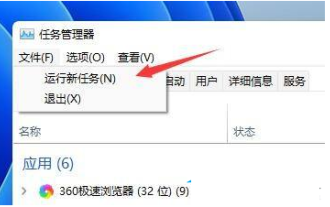 So lösen Sie das Problem der automatischen Aktualisierung des Win11-Desktops
Jan 09, 2024 am 09:57 AM
So lösen Sie das Problem der automatischen Aktualisierung des Win11-Desktops
Jan 09, 2024 am 09:57 AM
Obwohl das Win11-System schon lange auf dem Markt ist, stoßen wir während der Verwendung immer noch auf viele Probleme. Einige Freunde stoßen beispielsweise häufig auf die Situation, dass der Bildschirm und der Desktop während der Verwendung ständig aktualisiert werden. Dies müssen wir lösen Es? Schauen wir uns die Lösung mit dem folgenden Editor an. Lösung zur automatischen Aktualisierung des Win11-Desktops 1. Zuerst verwenden wir die Tastenkombination „Strg+Umschalt+Esc“ der Tastatur, um den Task-Manager zu öffnen. 2. Klicken Sie nach dem Öffnen oben links auf „Datei“ und wählen Sie „Neue Aufgabe ausführen“. 3. Aktivieren Sie dann die Option „Diese Aufgabe mit Systemadministratorrechten erstellen“.



